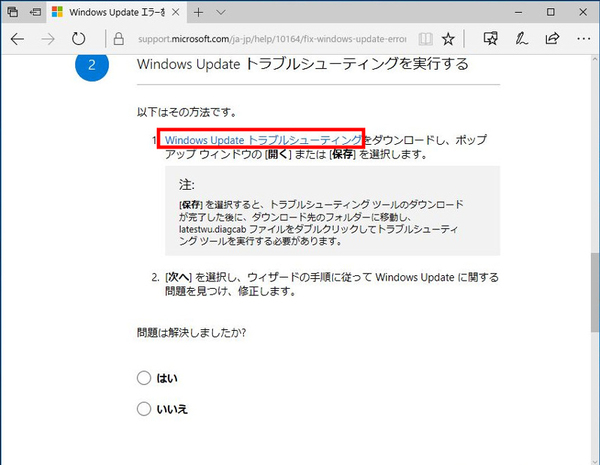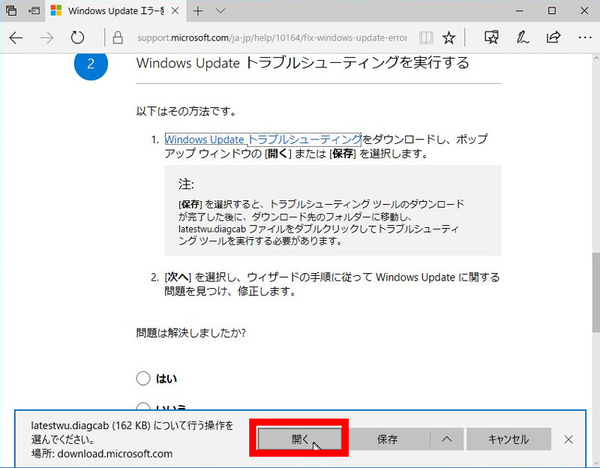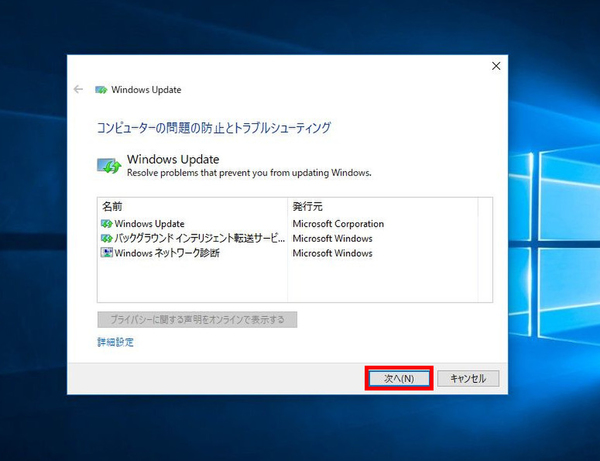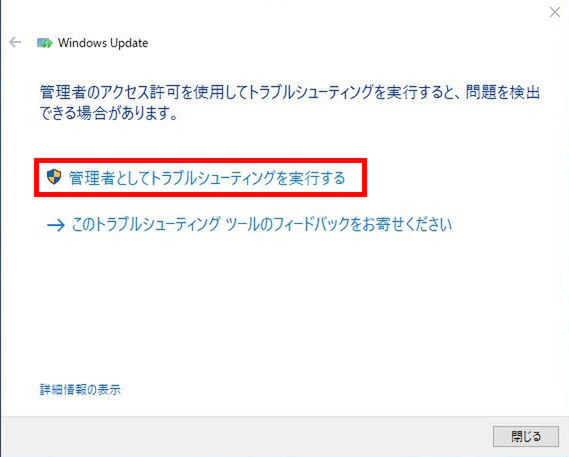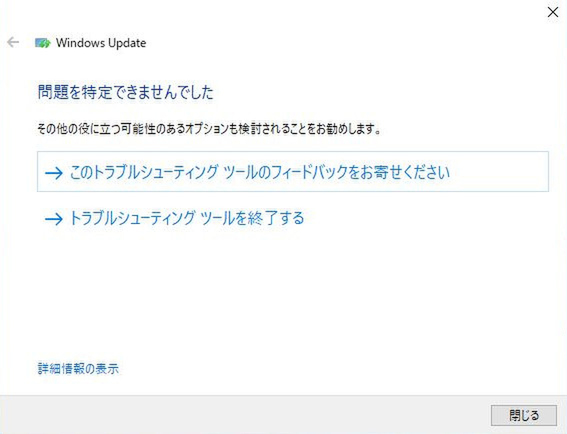Windows 10の最新情報を常にウォッチしている探偵・ヤナギヤが、Windows 10にまつわるギモンに答える本連載。
基本技から裏技・神技、最新ビルドのInsider Previewの情報まで、ドド~ンと紹介します。
調査依頼
Windows Updateでエラーが出て困っている
Windows 10のWindows Updateを実行したときに、エラーが起きることがある。再起動しても変わらないときは、マイクロソフトから公開されている修正ツールを利用しよう。 エラーコードが0x80073712や0x800705B4、0x80004005、0x8024402F、0x80070002、0x80070643、0x80070003、0x8024200B、0x80070422、0x80070020の時にはリカバリーできるし、これら以外のエラーにも役立つ。
まずは、マイクロソフトのサイトにアクセスし、Windowsのバージョンを選ぶ。すると、対処法が表示されるので、「Windows Update トラブルシューティング」のリンクをクリック。「latestwu.diagcab」がダウンロードされるので、ダブルクリックすると、「Windows Update コンピューターの問題の防止とトラブルシューティング」ウィザードが起動する。
後は、画面の指示に従って進めていけばいい。1度目で解析できなかった場合は、管理者アクセス権限を利用してもう一度実行するように促される。
これでズバッと解決!
マイクロソフトのサイトから、Windows Updateのエラーを解消するツール「latestwu.diagcab」をダウンロードし、実行する
Windows 10探偵団は毎週、月・水・日に更新します。お楽しみに!
週刊アスキーの最新情報を購読しよう
本記事はアフィリエイトプログラムによる収益を得ている場合があります